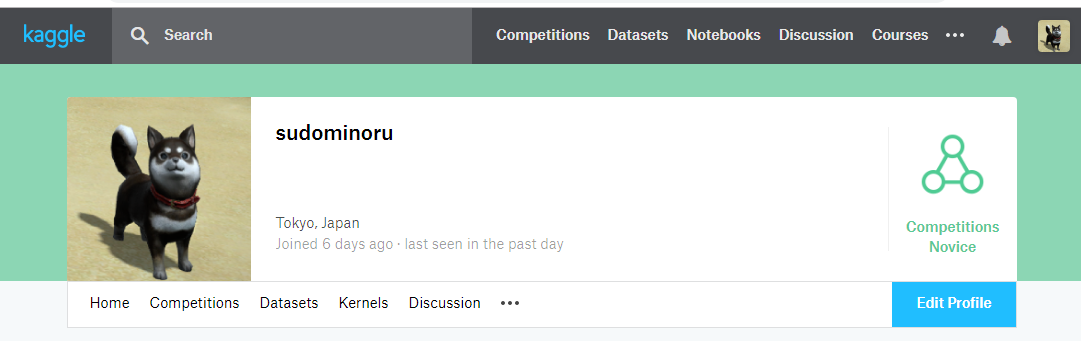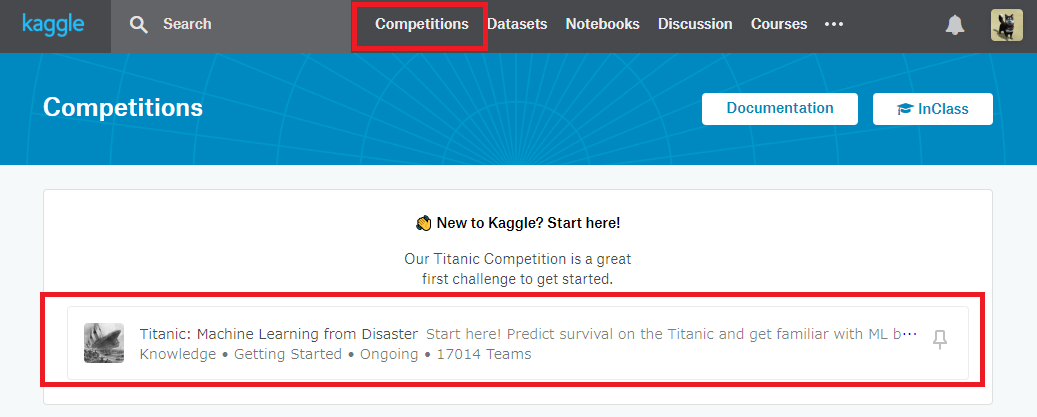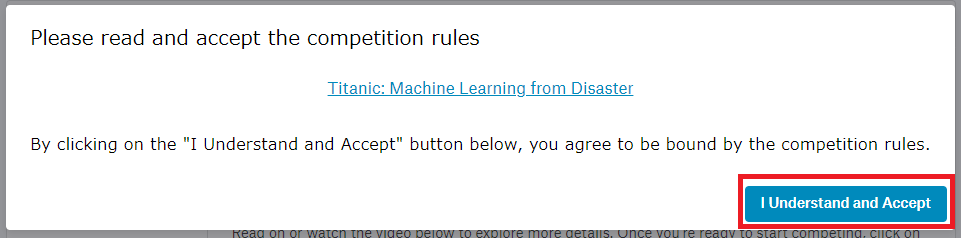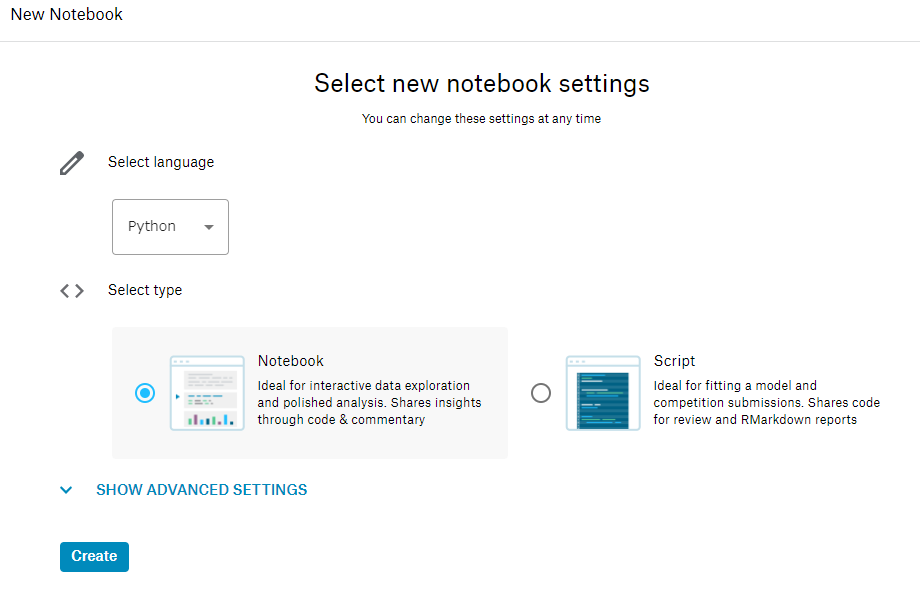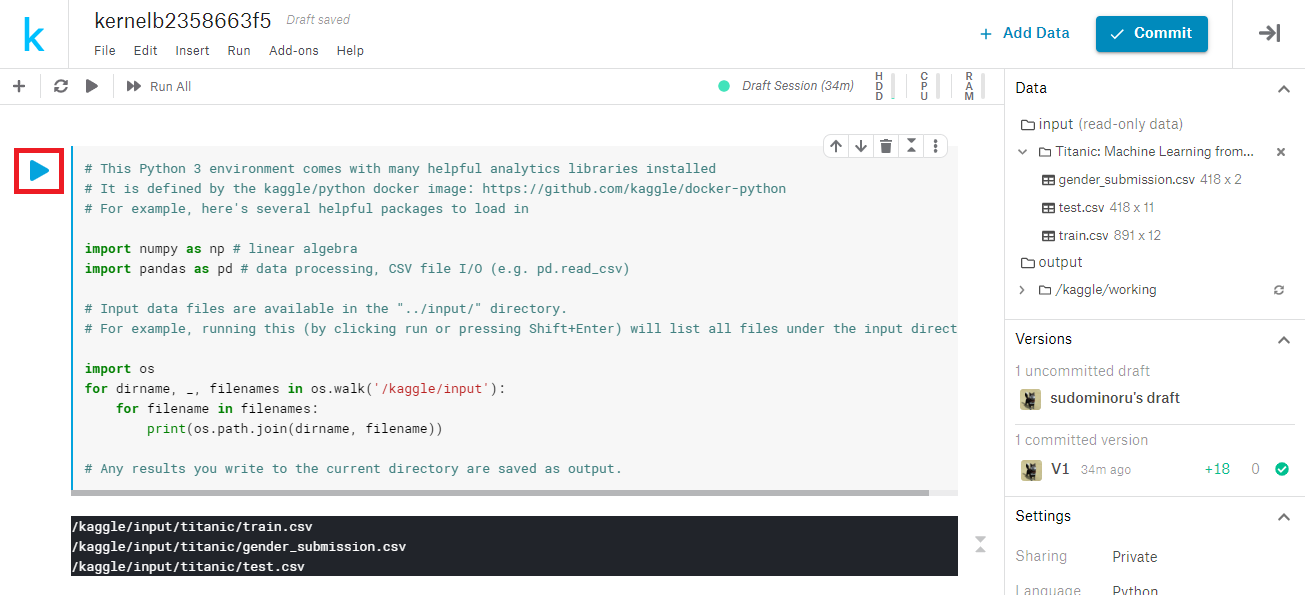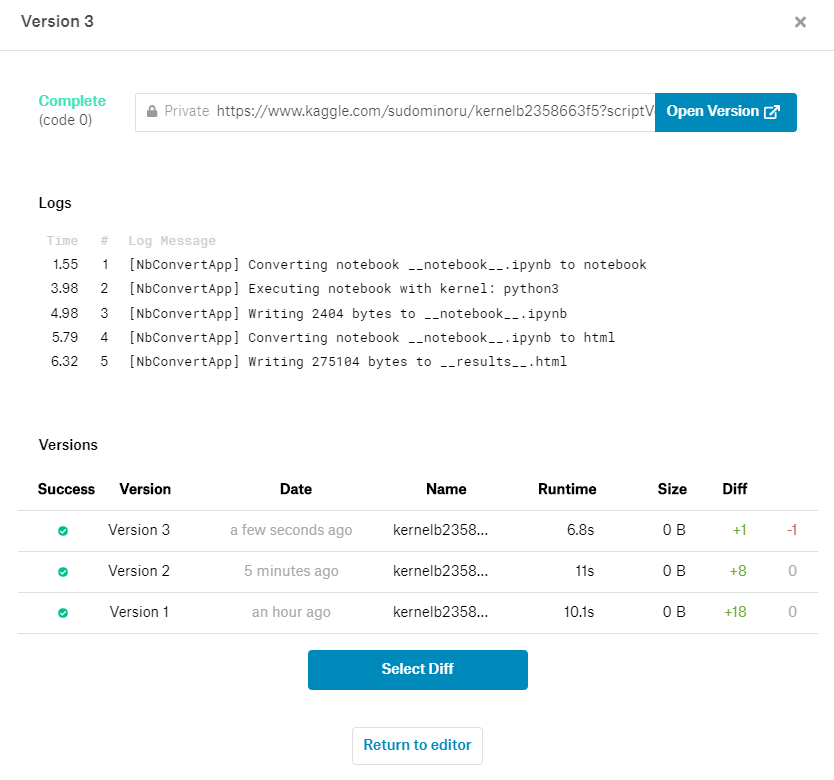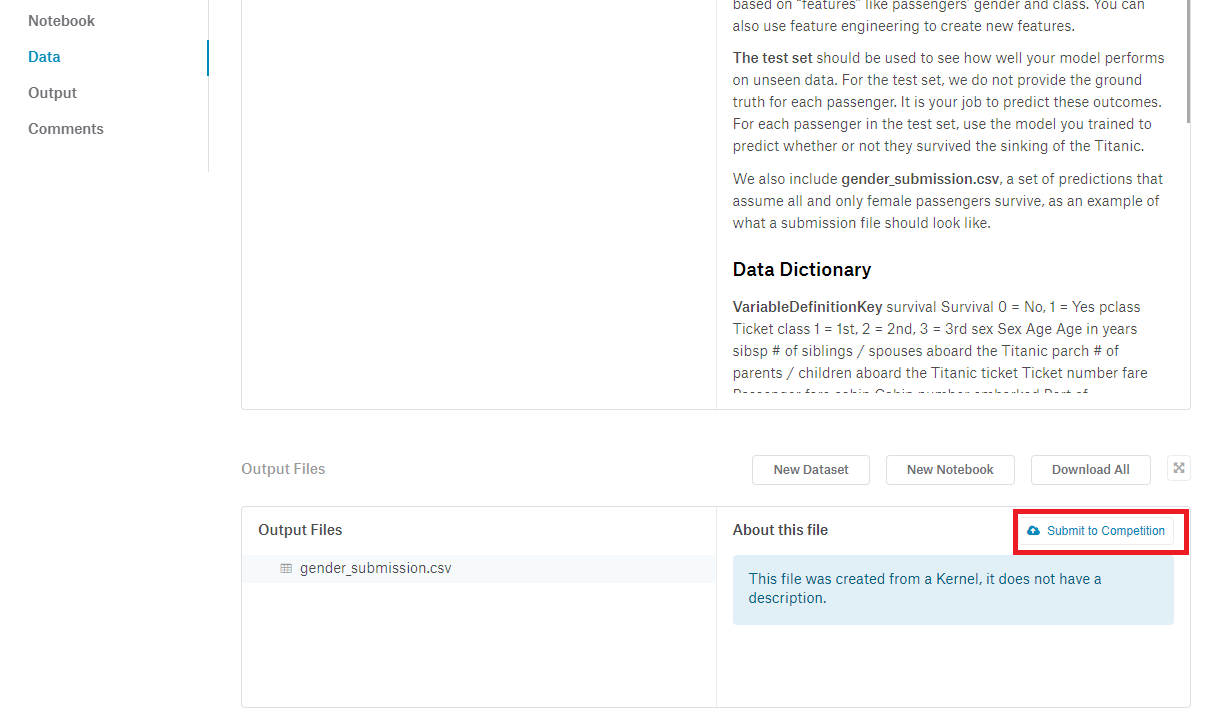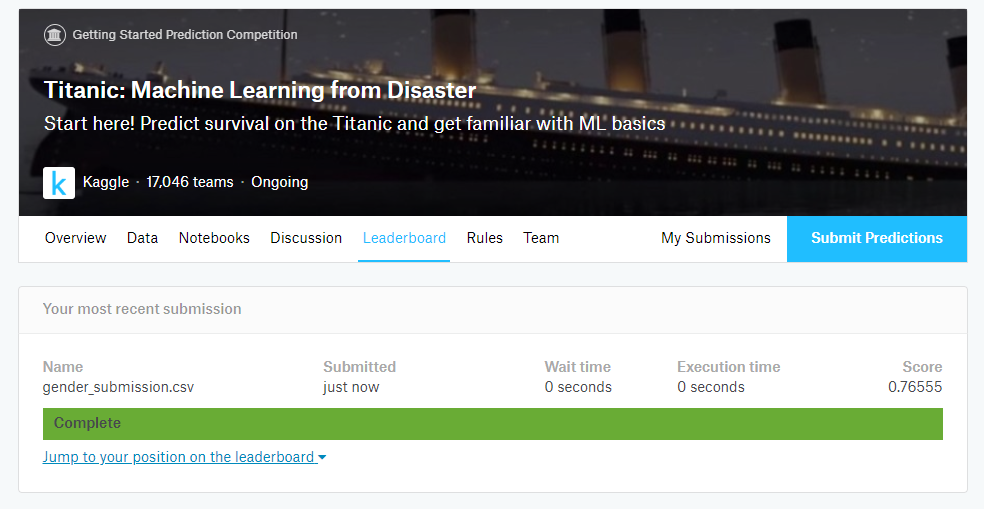はじめに
初めてKaggle(カグル)のコンペに参加してみたお話です。
最初に「Titanic(タイタニック)」のコンペで試してみます。
目次
1.Kaggleとは
2.Kaggleに会員登録する
3.Titaticコンペに参加する
4.コードを書いてみる
5.学習結果を提出してみる
6.まとめ
参考
1.Kaggleとは
カグルと読みます。
Kaggleはアメリカに本部を置く、世界中のデータサイエンス・機械学習に携わる人が参加するコミュニティーサイトです。
Kaggleの目玉と言えるのがコンペです。
コンペは参加者がデータ分析の力を競い合う競技です。
最終的にはコンペに参加して競ってみたいですが、チュートリアルもあるようなので、まずはチュートリアルをやるところから進めたいと思います。
2.Kaggleに会員登録する
https://www.kaggle.com/
Kaggleのサイトで会員登録します。
すでにGoogleアカウントがあるせいか、「Welcome sudominoru」と表示され、すでに会員登録されている状態でした。
「Edit Profile」から写真をアップロードし、「City」を登録しました。
3.コンペに参加する
kaggleに挑戦したい人がまずやってみるのは、「タイタニックチュートリアル」とのことです。
このコンペに参加してみます。
画面上部の「Competitions」を選択すると
Our Titanic Competition is a great first challenge to get started.
(タイタニックコンペティションは、開始するのに最適な最初の挑戦です。)
と言われ、一番上に Titanicが表示されます。クリックしTitanicを選択します。
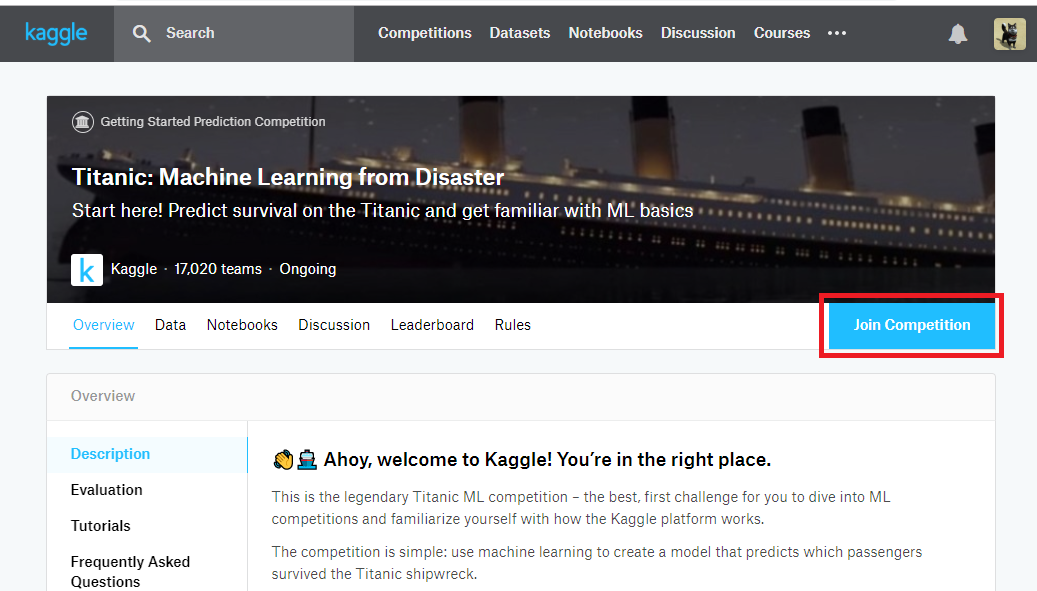
「Join Competition」をクリックし、Titanicコンペに参加してみます。
Please read and accept the competition rules
(コンペルールを読んで同意してください)
とこのとなので、ルールを確認してから同意します。
これで参加できました。
4.コードを書いてみる
kaggleでは、コードを書く環境が用意されています。
さっそく書いてみましょう。
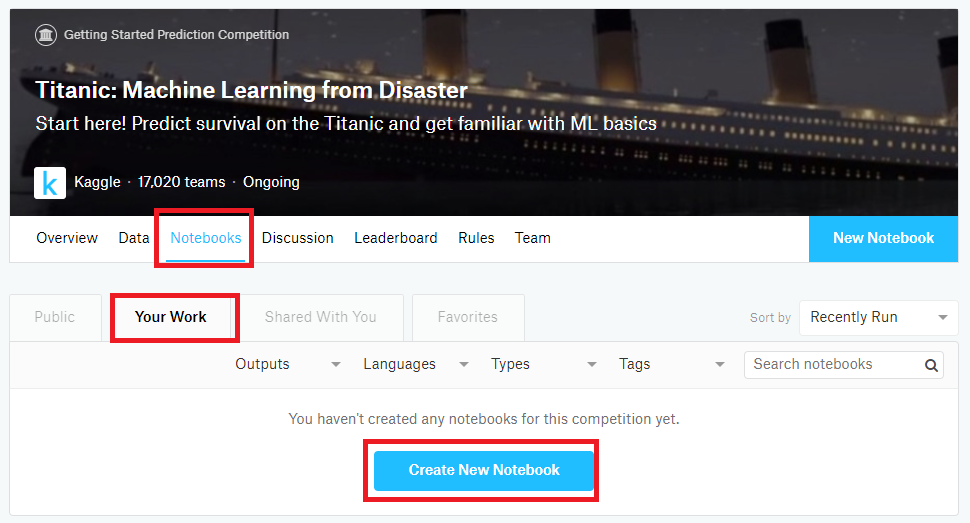
「Notebooks」から「your Work」をクリックし「Create New Notebook」をクリックします。
言語の選択とタイプ(「Notebook」か「Script」か)を選択します。
言語は「Python」、Typeは「Notebook」を選択しました。
「Notebook」は「Jupyter Notebook」のようなもので「Script」は「Spyder」でコードを書くイメージだと思います。
普段は「Spyder」でコードを書いていますが、Kaggleでは見てもらうことを意識し、説明文を書きつつコードを書きたいので「Notebook」で進めます。
上の画像のように「Jupyter Notebook」のような画面が表示されます。
右側のinputディレクトリに、このコンペで利用する学習用データ(train.csv)、検証用データ(test.csv)があります。
「gender_submission.csv」は後で説明しますが、コンペ提出用のサンプルデータです。
試しにサンプルコードをそのまま実行するとファイル名が出力されます。
これでコードを書く準備が整いました。
5.学習結果を提出してみる
先ほど、「gender_submission.csv」は、コンペ提出用のサンプルデータと言いました。
中身を見てみると「test.csv」と同じPassengerIdがあり、件数も同じです。
流れとしては、以下になります。
1.「train.csv」を使って学習する
2.「test.csv」を使って学習結果を検証する。検証結果を「gender_submission.csv」に出力する
3.「gender_submission.csv」を提出する
試しに、「gender_submission.csv」をそのまま出力してみましょう。
# Any results you write to the current directory are saved as output.
# gender_submission.csvを読み込む
# Load gender_submission.csv
df_gender_submission = pd.read_csv('/kaggle/input/titanic/gender_submission.csv')
# gender_submission.csvをカレントディレクトリに書き込む
# Write gender_submission.csv to the current directory
df_gender_submission.to_csv('gender_submission.csv', index=False)
上記のコードを追記し、右上の「Commit」をクリックし実行します。
しばらくすると実行結果が表示されます。「Open Version」をクリックします。
結果の内容が表示されます。
画面下の方の「Output Files」に「gender_submission.csv」が出力されたことが確認できます。
「Submit to Competition」をクリックし、提出してみましょう。
「Leaderboard」に遷移し、結果が表示されます。
Scoreは「0.76555」になっています。
正解率は「76.5%」だったということです。
「Jump to your position on the leaderboard」で自分の順位に遷移できます。
6.まとめ
Kaggleの使い方がなんとなく分かりました。
次回は、Titanicで学習を進めたいと思います。
参考
はじめてのKaggleチュートリアル【初心者入門】
https://note.com/toshioakaneya/n/na582cb273153
履歴
2019/12/08 初版公開